しばらく前に、確認方法を示しましたWindows 10でのSSDの正常性。これは、SSDをその速度で入手することにしたときに最終的に死亡することをすべて受け入れるため、必要です。 SSDのほうが速いというのは、HDDと比べて読み取り/書き込み速度が速いためです。 SSDにデータを書き込むとき、またはデータを読み取る(ファイルにアクセスする)とき、OSはHDDに比べてはるかに高速にデータを検索して表示できます。 SSDの読み取り/書き込み速度を確認する必要がある場合は、タスクマネージャーまたはサードパーティアプリを使用して確認できます。
SSDの読み取り/書き込み速度
Windows 10では、タスクマネージャーを使用して、ディスクの現在の読み取り/書き込み速度のスナップショットを取得できます。 SSDまたはHDDのどちらを使用していても機能します。
タスクマネージャーを使用して読み取り/書き込みを検索するにはSSDの速度では、最初に大きなファイル、できれば1GBを見つける必要があります。 SSDのある場所から別の場所にファイルをコピーする必要があります。コピーを開始してください。
ファイルのコピー中に、タスクマネージャーを開き、[パフォーマンス]タブに移動します。左側の列からディスクを選択し、読み取りおよび書き込み速度のパフォーマンスグラフの下を確認します。
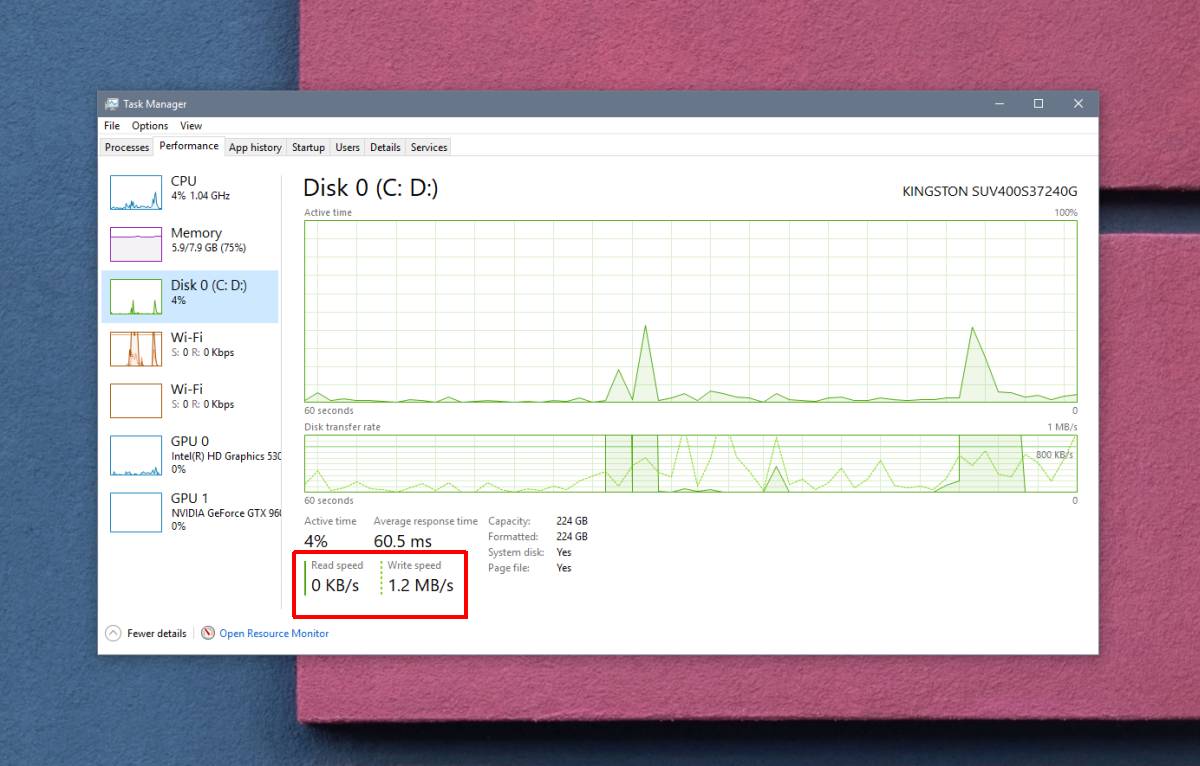
タスクマネージャーが報告する速度は大まかな見積もり。これはスナップショットであり、一定の時間の速度を提供します。速度は、システムで実行していること、つまり開いているアプリによって異なる場合があります。
より正確なテストを行うには、というアプリを使用してください AS SSDベンチマーク。それはあなたにもっと与えることができる無料アプリですSSDの速度を正確に読み取ります。ダウンロードして実行します。デフォルトの1GBテストでうまくいきます。完了するまでに時間がかかります。下部にある[スタート]ボタンをクリックし、アプリが実行する4つのテストすべてを終了できるようにします。
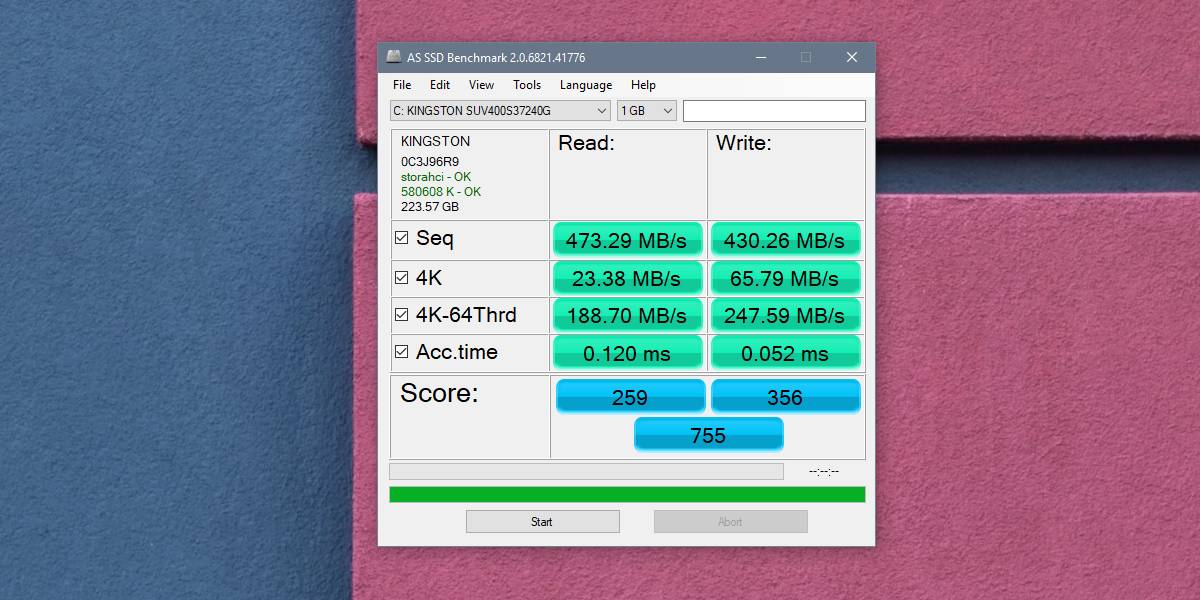
Seqテストは、あなたが見たいものですSSDの読み取り/書き込み速度。他のテストは、ランダムな4Kブロックテスト、ディスクアクティビティが64スレッドに分散されるときの速度、およびアクセス時間のテストです。これらの4つのテストを使用して、アプリはSSDの速さのスコアを提供します。アプリはベンチマークを提供しておらず、スコアはSSDのブランドと年齢に基づいて異なる可能性があるため、一見してみてください。
スコアに意味がないと言っているわけではありませんが、SSDに関するすべてを決定するわけではありません。このツールは、SSDの状態を悪化させる可能性のある他のツールと併用してください。













コメント